Reklama
 Pred chvíľou som napísal článok o prečo by ste mali zvážiť vyskúšanie Ubuntu 5 dôvodov, prečo by nespokojný používateľ systému Windows mal zvážiť použitie Ubuntu Čítaj viac . Niektorí z vás sa pýtali, prečo som nikdy nespomenul Kubuntu, a niektorí boli presvedčení, že KDE je tá správna cesta. No hádajte čo? Tu je návod, ako môžete mať oboje.
Pred chvíľou som napísal článok o prečo by ste mali zvážiť vyskúšanie Ubuntu 5 dôvodov, prečo by nespokojný používateľ systému Windows mal zvážiť použitie Ubuntu Čítaj viac . Niektorí z vás sa pýtali, prečo som nikdy nespomenul Kubuntu, a niektorí boli presvedčení, že KDE je tá správna cesta. No hádajte čo? Tu je návod, ako môžete mať oboje.
Ubuntu Ubuntu 10.04 – extrémne jednoduchý operačný systém [Linux] Čítaj viac používa desktopové prostredie GNOME hneď po vybalení, ktoré poskytuje funkčnú a pomerne čistú plochu s niekoľkými sexy efektmi od Compiz. Kubuntu Prečo existuje toľko verzií Ubuntu? [Vysvetlenie technológie] Čítaj viac používa desktopové prostredie KDE, ktoré má teraz viac zvončekov a píšťaliek ako kedykoľvek predtým.
Ak tam sedíte na svojom počítači Ubuntu a myslíte si: „Rád by som to vyskúšal“, potom môžete. S niekoľkými príkazmi a reštartom budete KDE okamžite používať.
KDE alebo GNOME?
Okrem vzhľadu (dobre, huh) existuje niekoľko kľúčových rozdielov medzi KDE a GNOME. Ak práve teraz používate Ubuntu, používate GNOME (a ak používate Xubuntu,
XFCE 8 skvelých alternatívnych správcov pracovnej plochy pre Linux Čítaj viac ).Poobzeraj sa. Je celkom ľahké prinútiť ho robiť to, čo chcete, v skutočnosti to nevyzerá že podobne ako Windows a prichádza s vlastnou sadou nástrojov a hračiek.
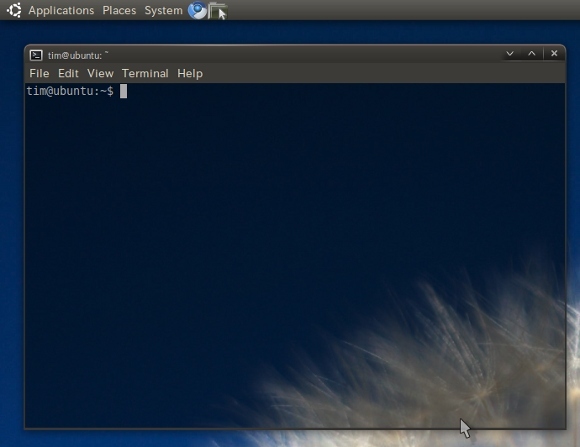
Na druhej strane vám KDE dáva oveľa viac povedať, ako vyzerá vaša pracovná plocha, napriek tomu, že sa na prvý pohľad zdá byť celkom podobný Windowsu. Pre skúsených veteránov Microsoftu so sklenenými očami sa KDE môže zdať inteligentnejšou voľbou, pretože poskytne známejšiu a prispôsobenejšiu pracovnú plochu. Ak vás už nebaví metóda Windows, možno zistíte, že GNOME je osviežujúcejšie Ako nastaviť systém Windows a Linux s dvojitým spustením pomocou Wubi Čítaj viac .
KDE tiež prichádza s vlastnou sadou aplikácií, z ktorých väčšina má zbytočné Ks všade, napr Konqueror 12 hodnotných alternatívnych prehliadačov pre Linux Čítaj viac a Amarok. Hlavnou nevýhodou inštalácie oboch prostredí je skutočnosť, že získate oba softvérové balíky sa stále zobrazuje, ale ak sa rozhodnete jeden odstrániť, môžete odstrániť súvisiace softvérové balíky tiež.
Bez ohľadu na to je inštalácia KDE skvelý spôsob, ako zažiť Linux v trochu inej podobe. Ak sa vám to nepáči, je ľahké ho odstrániť (prejdem aj tým).
Pridávanie úložísk
Po prvé, budeme používať príkazový riadok, takže otvorte svoju obľúbenú konzolu (ak ste vo vanilkovom Ubuntu, môžete nájsť terminál v Aplikácie potom Príslušenstvo) a zadajte:
sudo add-apt-repository ppa: kubuntu-ppa/backports

Zobrazí sa výzva na zadanie hesla, zadajte ho (nezobrazí sa) a stlačte kláves Enter. Teraz budete chcieť otvoriť Zdroje softvéru okno dovnútra systém potom Administrácia. Klikni na Aktualizácie kartu a povoliť Nepodporované aktualizácie (jasné spätné porty).
Môžete skontrolovať úložisko, ktoré ste práve pridali Iný softvér kartu, ak chcete. Po dokončení zatvorte okno.
Inštalácia KDE
Späť k príkazový riadok 4 webové stránky, na ktorých sa dozviete skvelé triky príkazového riadku pre Linux Čítaj viac , nájdite Terminál a zadajte:
aktualizácia sudo apt-get
Po dokončení aktualizácie si budete chcieť stiahnuť KDE pomocou nasledujúceho príkazu:
sudo apt-get nainštalujte kubuntu-desktop
Budete upozornení na archívy, ktoré sa majú stiahnuť, veľkosť sťahovania a prípadnú veľkosť na vašom disku. Napíšte „y“ a stlačte Zadajte na spustenie sťahovania. Pravdepodobne máte dosť času urobiť si kávu alebo ísť do kúpeľne. Keď sa vrátite, mali by ste vidieť otvorený inštalačný program KDE v okne Terminál.
Ďalej budete musieť vybrať predvoleného správcu displeja. Keďže som nemal žiadne problémy s GDM (a raz som musel obnoviť Ubuntu cez príkazový riadok vďaka KDM), vybral som si prvé. Toto je na vás, ale zdá sa, že GDM pre mňa funguje, a preto prichádza s mojím odporúčaním.
Keď sa rozhodnete, spustí sa inštalačný program. Pravdepodobne máte dosť času vypiť kávu a počkať, kým bude váš terminál vyzerať takto:

V tomto bode budete musieť reštartovať počítač, ale možno budete chcieť najskôr zakázať automatické prihlásenie, inak si pri spustení nebudete môcť vybrať KDE. Ak to chcete urobiť v GNOME, prejdite na systém, Administrácia potom Prihlasovacia obrazovka. Povoliť Zobrazte prihlasovaciu obrazovku na výber toho, kto sa prihlási a zatvorte okno.
Po reštartovaní a dosiahnutí prihlasovacej obrazovky kliknite na svoje používateľské meno, zadajte svoje heslo a v dolnej časti obrazovky, kde je uvedené relácia vybrať si KDE pred prihlásením ako obvykle.
Teraz by ste mali vidieť, že KDE začne fungovať. Ak sa budete chcieť kedykoľvek vrátiť späť do GNOME, odhláste sa a vyberte si GNOME ako tvoj relácia.

Odstránenie KDE/GNOME
Takže ste to vyskúšali a nie je to pre vás. Nebojte sa, odstránenie KDE a obnovenie vašej čistej plochy GNOME je celkom možné pomocou jediného a neuveriteľne zdĺhavého príkazu. Keďže príkaz je veľmi zdĺhavé, vložili sme ho do TXT dokumentu, ktorý môžete stiahnuť tu podľa vášho želania.
Ak vás KDE skutočne nadchýna, môžete GNOME úplne odstrániť pomocou podobne obludného príkazu a znova ho vložiť do praktického dokumentu TXT, ktorý môžete stiahnuť tu.
Ak chcete vložiť do terminálu, musíte udrieť Ctrl+Shift+V. Tento príkaz odstráni všetky balíky súvisiace s KDE a dvakrát skontroluje vaše balíky GNOME. Pri ďalšom spustení budete mať opäť čisté GNOME Ubuntu.
Záver
Mať k dispozícii KDE aj GNOME je užitočné, najmä pre nováčikov, ktorí stále hodnotia OS. Ak máte zdieľaný počítač, potom nie je zlý nápad mať nainštalované obe prostredia. Skôr či neskôr budete vedieť, čo preferujete, ja osobne preferujem GNOME s a pekný prístav 5 napájacích dokov pre váš počítač so systémom LinuxMožno ste prešli na Linux z macOS; alebo sa vám možno len páči myšlienka prístaviska. Či už je to čokoľvek, týchto päť stolových dokov pre Linux vám pomôže zlepšiť vašu produktivitu. Čítaj viac .
Čokoľvek robíte so svojím Ubuntu, nezabudnite nám o tom povedať v komentároch. Používate KDE alebo GNOME? Alebo obaja? Alebo iné desktopové prostredie? Nehanbite sa!
Tim je spisovateľ na voľnej nohe, ktorý žije v Melbourne v Austrálii. Môžete ho sledovať na Twitteri.


